Содержание
Как удалить старый аккаунт iCloud с компьютера и телефона
Главная » ICloud
Пользователи Apple должны знать, как удалить iCloud с компьютера полностью. В случае продажи Айфона требуется снести хранилище с телефона. Это позволит уберечь личную информацию от посторонних. Если оставить доступ к учетной записи на смартфоне, новый пользователь не сможет синхронизировать собственные данные.
Содержание
- Удаление учетной записи iCloud
- Сохранение данных перед удалением
- Способ 1: удаление с iPhone
- Способ 2: через компьютер
- Частые проблемы
Удаление учетной записи iCloud
Облачное хранилище позволяет сохранять фото, документы, контакты и другую информацию в одном месте. Вход на сервис доступен со всех синхронизированных гаджетов пользователя.
Как пользоваться iCloud на iPhone
Вход в iCloud с Iphone
Удаление хранилища необходимо в нескольких случаях:
- потеря Айфона;
- продажа гаджета;
- покупка телефона с учетными данными предыдущего владельца.

Сохранение данных перед удалением
Перед тем как удалить Айклауд с компьютера полностью, нужно убедиться, что важные данные сохранены:
- Все фотографии, изображения должны быть перенесены в альбомы. Оставшиеся в фотопотоке файлы удаляются.
- Документы из приложения iWork рекомендуется скопировать на компьютер.
- Следует создать резервную копию СМС-сообщений.
- Видеотеку рекомендуется сохранить в резервном архиве.
Способ 1: удаление с iPhone
Удаление iCloud занимает несколько минут. Необходимо наличие устройства и знание пароля Apple ID. Подробная инструкция научит пользователя любого уровня, как удалить старый Айклауд:
- Перейти в раздел «Настройки».
- Выбрать «Учетные записи и пароли».
- В учетных записях открыть iCloud;
- В открывшемся меню выбрать пункт «Выйти»
- Далее программа предложит два варианта выхода:
- выйти и оставить данные на устройстве;
- выйти и уничтожить информацию на iPhone.

- Для завершения ликвидации хранилища с телефона потребуется ввести код доступа для ID.
Чтобы восстановить доступ, следует воспользоваться сервисом iForget.
Указанный алгоритм действий подходит для смартфонов нового поколения.
Пользователям более старых моделей будет интересно узнать, как удалить Айклауд с Айфона 4:
- Зайти в «Настройки».
- Выбрать «iCloud».
- Кликнуть последний пункт меню «Выйти».
Способ 2: через компьютер
Отвязать учетную запись можно через ноутбук или ПК:
- Выключить телефон.
- Зайти на сервис icloud.com.
- Выполнить вход в систему, используя Apple ID.
Если вход совершен на чужом компьютере, нужно отменить автосохранение кода доступа в браузере.
- На открывшемся рабочем столе выбрать «Найти iPhone».

- Повторный вход в Apple ID.
- В меню «Все устройства» выбрать гаджет, который нужно деактивировать.
- В меню выбрать «Стереть iPhone».
Чтобы полностью удалить iCloud с ПК, достаточно элементарных знаний работы с ним.
Для этого требуется выполнить несколько простых действий:
- Выйти из системы в браузере, отменив автосохранение пароля.
- Ликвидировать программу в Windows, используя меню «Установка и удаление программ».
Частые проблемы
Чаще всего пользователи сталкиваются с такими проблемами:
- Удалились видео, фото и другие документы.
Перед тем как удалить iCloud с iPhone, нужно перенести все данные в альбомы хранилища.
- Потеряны важные СМС-сообщения.
Создание резервной копии сообщений исключит подобную проблему. После отвязки Айклауд вся информация на телефоне удаляется.
- Доступ к хранилищу получил новый пользователь ПК/ноутбука.
Перед тем как передавать устройство новому владельцу следует удалить на нем все данные Айклауд.
Для этого достаточно выйти из сервиса. В панели управления ПК удалить установленную программу.
- Нет пароля от ID.
Восстановить код доступа можно с помощью бесплатного сервиса iForget.
Рейтинг
( Пока оценок нет )
3
Понравилась статья? Поделиться с друзьями:
Как удалить устройства из учетной записи iCloud
НЕКЕШЕРОВАННЫЙ КОНТЕНТ
Если вы используете iCloud для синхронизации устройств Apple, вы можете со временем накопить много одобренных устройств в вашей учетной записи iCloud. Если в списке есть несколько устройств, которыми вы больше не владеете, вот как удалить эти старые устройства из вашего аккаунта.
Если в списке есть несколько устройств, которыми вы больше не владеете, вот как удалить эти старые устройства из вашего аккаунта.
СВЯЗАННЫЕ С:
Как сбросить настройки вашего iPhone или iPad, даже если он не загружается
Это неизбежно: со временем вы собираетесь обновить свой iPhone или Macbook до новейшей версии, воспользовавшись всеми технологическими достижениями Apple. Вы добавите каждое устройство в свою учетную запись iCloud, надеясь синхронизировать свои заметки, напоминания, изображения и
все остальное, что iCloud позволяет синхронизировать
.
Но даже если вы прекратили использовать эти старые устройства, они не исчезнут автоматически. Фактически, эти устройства по-прежнему остаются привязанными к вашей учетной записи iCloud, даже если вы больше не владеете устройством. Обычно это не проблема, если вы не забываете
сбросить ваше устройство до заводских настроек по умолчанию
.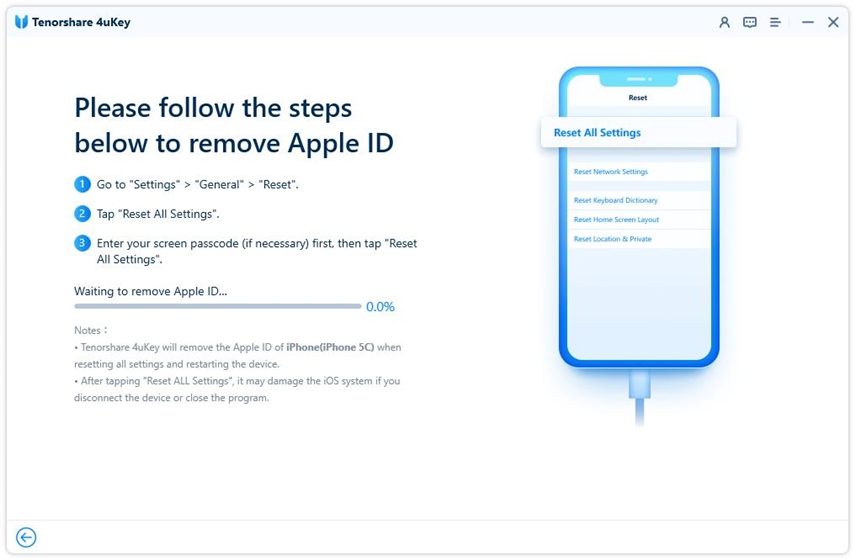 Если вы сделаете это, то следующий человек, который придет и будет использовать устройство, настроит его для работы со своей учетной записью iCloud.
Если вы сделаете это, то следующий человек, который придет и будет использовать устройство, настроит его для работы со своей учетной записью iCloud.
Однако, если вы не сбросите настройки устройства до заводских настроек по умолчанию, вы можете подвергнуть себя потенциальному риску конфиденциальности, особенно если вы используете Apple TV, в котором не используются меры безопасности. Если вы не выполните сброс настроек устройства до заводских настроек, прежде чем избавиться от него, оно просто появится в списке устройств iCloud при следующем подключении к Интернету.
В этом случае вам нужно будет сбросить пароль iCloud, что является небольшим неудобством, потому что теперь вам нужно изменить его для каждого вашего устройства.
Как удалить устройства из iCloud на Mac
Чтобы удалить устройства из вашей учетной записи iCloud, вам сначала нужно открыть настройки iCloud. Для этого на Mac откройте «Системные настройки» и нажмите «iCloud».
Затем в системных настройках iCloud нажмите «Сведения об учетной записи».
Вам потребуется ввести пароль iCloud, прежде чем вы сможете продолжить.
Когда вы перейдете на экран сведений об учетной записи, перейдите на вкладку «Устройства». Выберите устройство, которое вы хотите удалить, и нажмите «Удалить из учетной записи». Если есть устройство, которое вы не узнаете, то это может быть чужое. В этом случае вам следует немедленно удалить его и изменить свой пароль iCloud.
В следующем диалоговом окне вы увидите предупреждение о том, что если устройство, которое вы удаляете, все еще находится в системе и подключается к Интернету, оно снова появится в списке устройств.
Если вы продаете устройство, сейчас самое время
выполнить сброс к заводским настройкам
также.
Как удалить устройства из iCloud на вашем iPhone или iPad
Удаление устройств из учетной записи iCloud на устройстве iOS аналогично тому, как это делается на Mac. Для начала откройте «Настройки» и нажмите «iCloud».
Для начала откройте «Настройки» и нажмите «iCloud».
В настройках iCloud нажмите на свое имя, чтобы получить доступ к сведениям об учетной записи.
Опять же, вам нужно будет ввести свой пароль, прежде чем вы сможете продолжить.
Находясь на экране сведений об учетной записи, нажмите «Устройства».
Как и на вашем Mac, вы можете видеть все устройства, которые в настоящее время связаны с вашей учетной записью iCloud.
Нажмите на любое устройство сейчас, чтобы увидеть дополнительную информацию, и при желании удалите его. Опять же, если есть устройство, которое вы не узнаете, вам следует немедленно удалить его и изменить свой пароль iCloud.
Как и на Mac, мы получим такое же диалоговое окно подтверждения с просьбой подтвердить удаление устройства iCloud и напоминание о том, что, если оно все еще вошло в систему, оно просто снова появится после подключения к Интернету.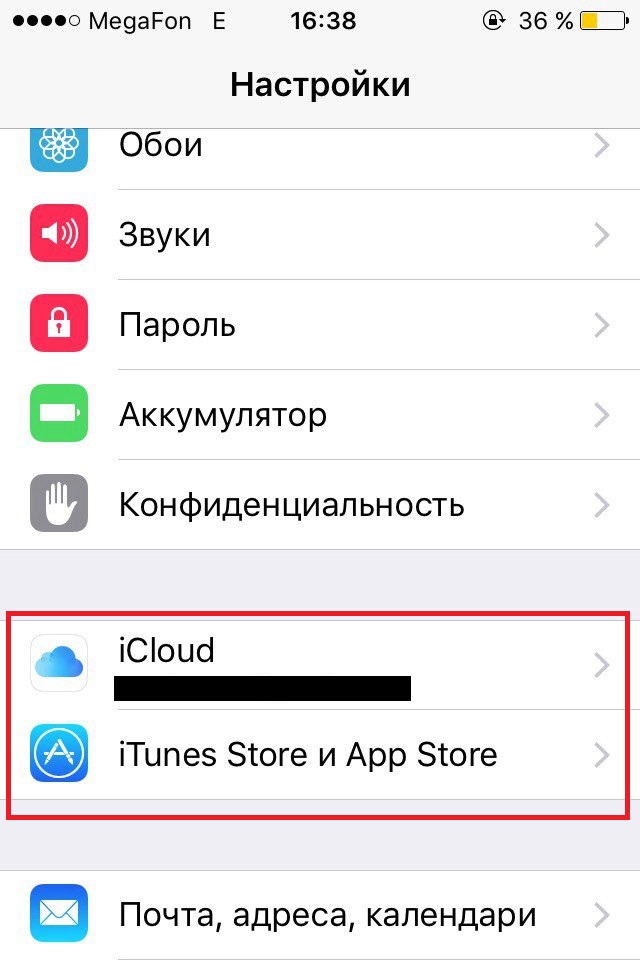
Теперь, когда вы знаете, как удалять устройства, осталось только выполнить сброс всех устройств, с которыми вы решили расстаться. Чтобы
сбросить настройки вашего iPhone или iPad
, вы должны сначала открыть «Настройки», затем нажать «Общие», нажать «Сброс», затем «Стереть все содержимое и настройки».
Если вы решили, что собираетесь регистрировать свои Apple Watch, вы можете очистить их, прочитав нашу статью о
как сделать резервную копию, стереть и восстановить
. Наконец, если вы обновляете свой старый Apple TV или просто решили избавиться от текущего,
вы можете легко восстановить заводские настройки или перезагрузить его
.
СВЯЗАННЫЕ С:
Как сделать резервную копию, стереть и восстановить Apple Watch
Помните, что если вы обнаружите устройство, которое не узнаете, лучше всего немедленно удалить его из списка устройств, а затем изменить пароль iCloud. В противном случае просто убедитесь, что вы выбираете безопасный маршрут и, по крайней мере, выходите из устройства из своей учетной записи iCloud, если не вытираете его полностью.
В противном случае просто убедитесь, что вы выбираете безопасный маршрут и, по крайней мере, выходите из устройства из своей учетной записи iCloud, если не вытираете его полностью.
Удалить старую учетную запись Apple ID
Объявление: Представляем последнюю версию самой совершенной в мире операционной системы для настольных компьютеров: macOS Ventura.
macOS Ventura уже доступна. Вы можете присоединиться к обсуждению здесь, в сообществе.
Представляем последнюю версию самой совершенной в мире операционной системы для настольных ПК: macOS Ventura
.
macOS Ventura уже доступна. Вы можете присоединиться к обсуждению здесь, в сообществе.
Похоже, что давно никто не ответил.
Чтобы снова начать разговор, просто задайте новый вопрос.
Вопрос:
Вопрос:
Здравствуйте, я потерял пароль своей учетной записи
Я несколько раз пытался восстановить пароль, но безуспешно. …
…
Я хотел бы удалить учетную запись, потому что мой мобильный телефон также заблокирован.
Жду помощи.
Спасибо
[Электронная почта отредактирована модератором]
Опубликовано 29 января 2021 г., 4:25
Отвечать:
А:
Отвечать:
А:
Если ваш телефон заблокирован активацией, удаление учетной записи не поможет.
Как удалить свою учетную запись Apple ID — https://support.apple.com/HT208504
Убедитесь, что вы вышли из системы на всех своих устройствах, чтобы избежать проблем с приложениями, которые используют вашу учетную запись Apple ID или iCloud. После удаления вашей учетной записи вы не сможете выйти из iCloud или отключить блокировку активации «Найти iPhone» на своих устройствах. Если вы забудете выйти, возможно, вы не сможете использовать свое устройство после удаления учетной записи.
Если вы забудете выйти, возможно, вы не сможете использовать свое устройство после удаления учетной записи.
«Блокировка активации для iPhone, iPad и iPod touch» — это функция безопасности, частично предназначенная для предотвращения перепродажи украденных устройств. Чтобы узнать больше, нажмите здесь —> http://support.apple.com/HT201365
Блокировку активации можно снять, только используя информацию для входа в учетную запись, которая применила блокировку . https://support.apple.com/HT201441
Пробовали восстановить аккаунт?
Восстановите свой Apple ID, если вы не можете сбросить пароль — «Если вы используете двухфакторную аутентификацию и не можете войти в систему или сбросить свой пароль, вы можете восстановить доступ после периода ожидания восстановления учетной записи». — https://support.apple.com/kb/HT204921
Единственным другим средством может быть то, что Apple может снять блокировку, если человек может предоставить достаточные доказательства действительного владения. Устройство обычно доставляется в Apple Store с удостоверением личности и оригиналом товарного чека. Т. е. квитанция о продаже вещи первому владельцу, и желательно этим лицом. Это неофициально, и, по-видимому, нет установленной политики (я спросил в Apple Store). Магазин может просто отказать, особенно если они не удовлетворены тем, что вы доказали право собственности по происхождению.
Устройство обычно доставляется в Apple Store с удостоверением личности и оригиналом товарного чека. Т. е. квитанция о продаже вещи первому владельцу, и желательно этим лицом. Это неофициально, и, по-видимому, нет установленной политики (я спросил в Apple Store). Магазин может просто отказать, особенно если они не удовлетворены тем, что вы доказали право собственности по происхождению.
Опубликовано 29 января 2021 г., 9:05
Посмотреть ответ в контексте
Профиль пользователя для пользователя:
Денисмадриано
Вопрос:
Вопрос:
Удалить старую учетную запись Apple ID
Как удалить дочернюю учетную запись из семейного доступа
Вы пытаетесь удалить ребенка из своей семейной группы? Если это так, вы могли заметить, что опция удаления дочерней учетной записи недоступна в меню настроек семейного доступа.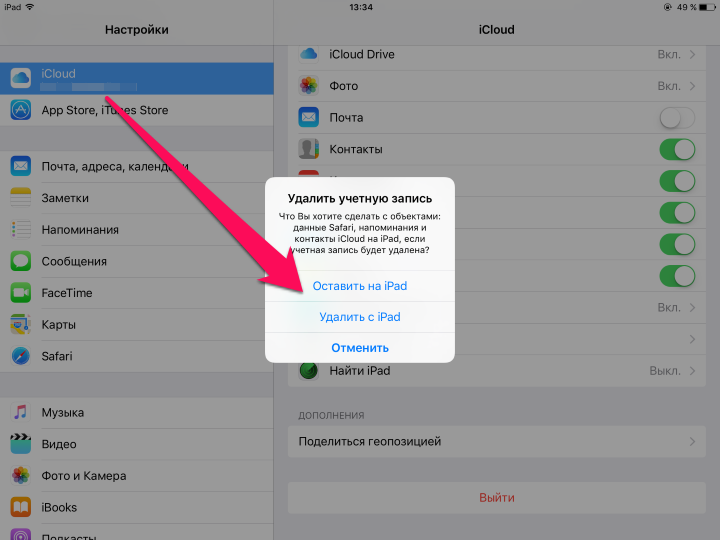 Однако есть несколько обходных путей, если вы действительно хотите удалить пользователя дочерней учетной записи.
Однако есть несколько обходных путей, если вы действительно хотите удалить пользователя дочерней учетной записи.
Apple не разрешает пользователям младше 13 лет создавать обычную учетную запись Apple. Вместо этого они вынуждены использовать дочернюю учетную запись, которую можно создать с согласия родителя или законного опекуна. С помощью функции «Семейный доступ» родители могут легко создать дочернюю учетную запись на своих устройствах Apple и передать данные учетной записи своим детям. Однако это приводит к тому, что детская учетная запись добавляется в вашу семейную группу, и после добавления они не могут быть удалены из нее, пока им не исполнится 13 лет. На данный момент у вас есть только два варианта. Вы можете либо переместить дочернюю учетную запись в другую семейную группу, либо полностью удалить учетную запись. Большинство людей предпочтут второй вариант, так как он проще.
Здесь мы расскажем, как удалить детскую учетную запись Apple из семейного доступа. Это делается из Интернета, то есть вы можете сделать это практически с любого устройства.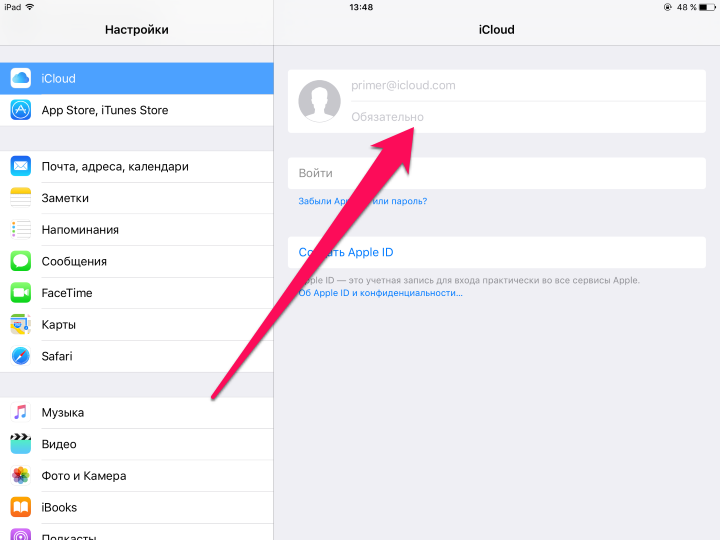
Вам потребуется доступ к учетной записи вашего ребенка, чтобы подать запрос на удаление учетной записи. Но если пароль был изменен вашим ребенком после того, как вы его создали, вы можете попросить его сделать это за вас.
- Перейдите на сайт privacy.apple.com с помощью веб-браузера на своем компьютере и войдите в систему, используя учетную запись вашего ребенка.
- Это приведет вас к разделу «Данные и конфиденциальность» вашей учетной записи Apple. Здесь внизу вы найдете возможность удалить учетную запись. Нажмите на «Запрос на удаление вашей учетной записи».
- Подобно тому, как требуется согласие родителей для создания дочерней учетной записи, согласие требуется и для удаления учетной записи. Нажмите «Запросить согласие».
- Этот запрос будет отправлен на адрес электронной почты родителя, который был связан при создании дочерней учетной записи. На этом этапе вы можете выйти из детской учетной записи.
- Перейдите к проверке почтового ящика на наличие сообщения от Apple.
 Откройте почту и нажмите «Войти со своим Apple ID», как показано на скриншоте ниже, чтобы одобрить запрос и продолжить удаление учетной записи.
Откройте почту и нажмите «Войти со своим Apple ID», как показано на скриншоте ниже, чтобы одобрить запрос и продолжить удаление учетной записи. - Нажав на ссылку, вы перейдете на страницу privacy.apple.com, где вы сможете войти, используя данные для входа в свою основную учетную запись. После входа выберите причину удаления учетной записи и введите защитный код или CVV для проверки кредитной карты. Нажмите «Продолжить», чтобы продолжить.
- Теперь ознакомьтесь с условиями, установите флажок, чтобы согласиться, и нажмите «Продолжить».
- На этом шаге вам будет показан 12-значный код доступа к учетной записи вашего ребенка, который потребуется для подтверждения вашей личности, если вам когда-либо придется обращаться в службу поддержки Apple по поводу удаления учетной записи. Запишите его где-нибудь в безопасном месте и нажмите «Продолжить».
- На этом шаге вам будет предложено ввести код доступа. После того, как вы введете его, нажмите «Продолжить».

- Вам будет показано, что произойдет, если дочерняя учетная запись будет удалена. Нажмите «Удалить учетную запись», чтобы подтвердить свое действие.
Ну вот. Вам удалось удалить учетную запись Apple вашего ребенка.
Обратите внимание, что учетная запись Apple вашего ребенка не будет немедленно удалена из вашей группы семейного доступа. Это связано с тем, что Apple требуется до семи дней, чтобы проверить ваш запрос на удаление. Но обязательно вернитесь через несколько дней, и учетная запись будет удалена, и у вас будет место, чтобы добавить кого-то еще.
Вся эта процедура может потребоваться некоторым пользователям, которые хотят освободить место в своей группе семейного доступа, поскольку преимуществами можно поделиться только с пятью другими людьми. Удалив детскую учетную запись, вы получите место для еще одной взрослой. Это может быть даже ваш друг.
Как упоминалось ранее, единственный другой способ удалить дочернюю учетную запись из вашей семьи — это переместить пользователя в другую семейную группу.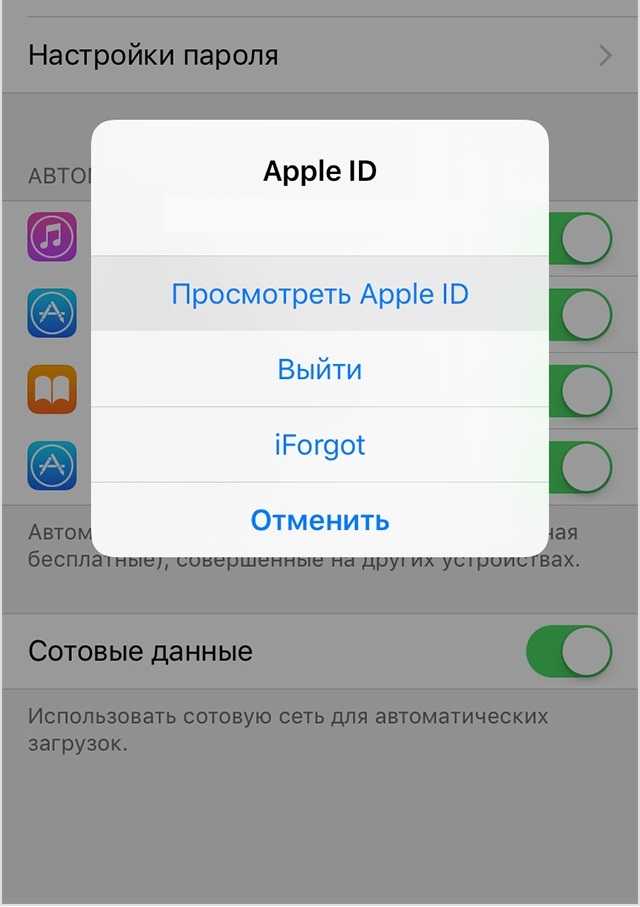

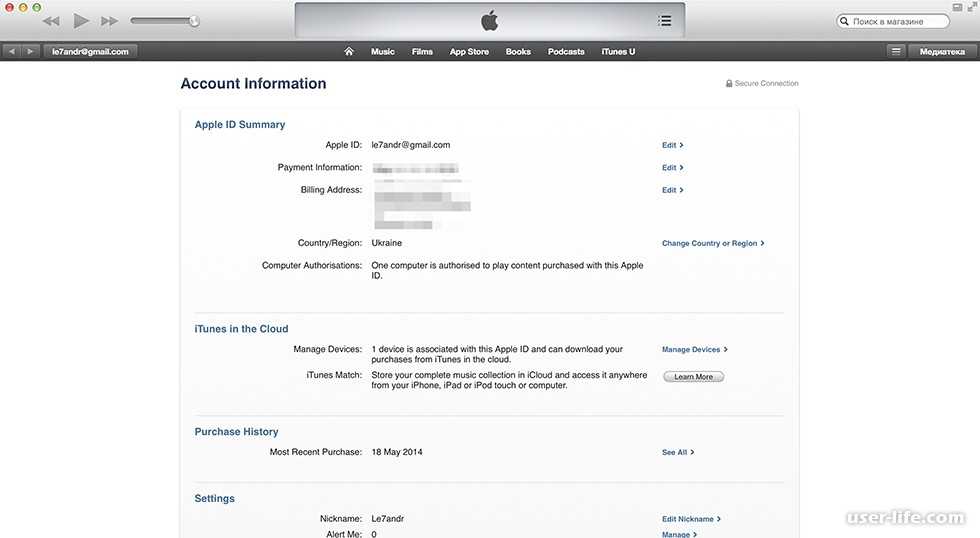
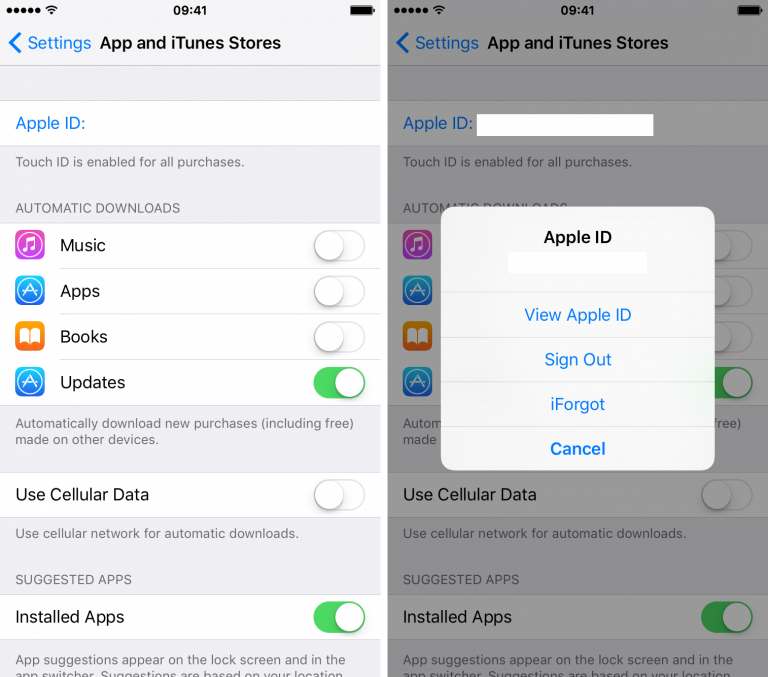
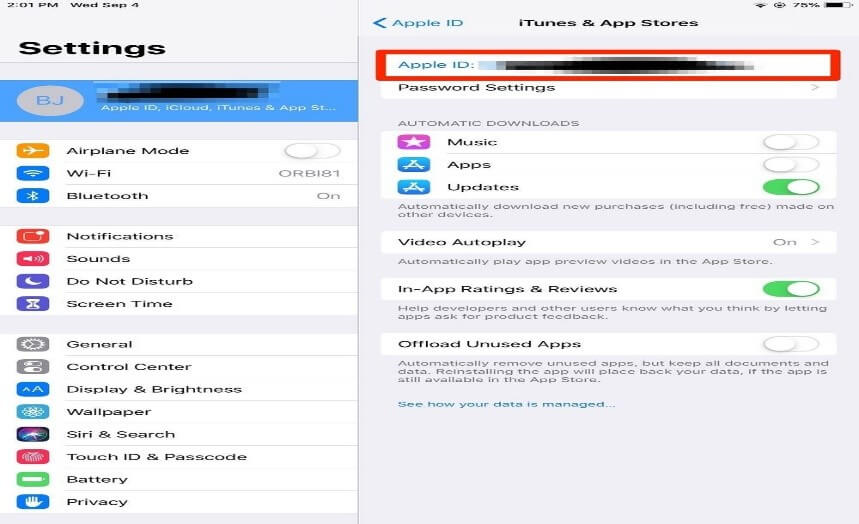 Откройте почту и нажмите «Войти со своим Apple ID», как показано на скриншоте ниже, чтобы одобрить запрос и продолжить удаление учетной записи.
Откройте почту и нажмите «Войти со своим Apple ID», как показано на скриншоте ниже, чтобы одобрить запрос и продолжить удаление учетной записи.